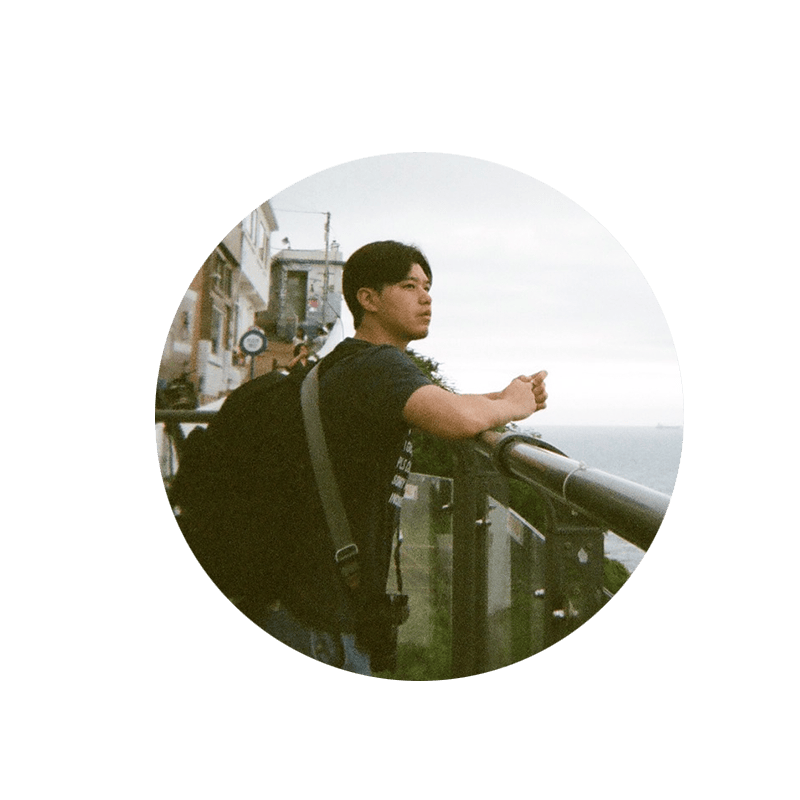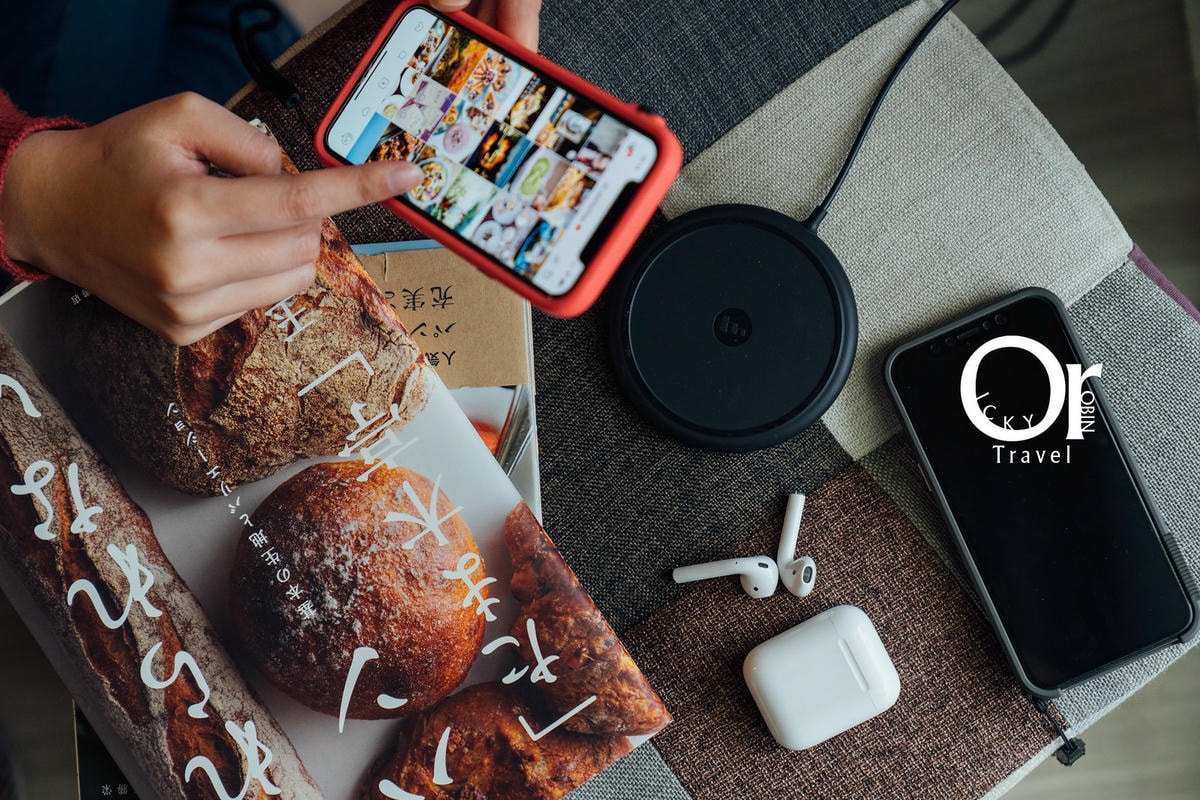說到 iPhone 7,大家一定會問 iPhone7 跟 iPhone 7 plus 有什麼不同
除了螢幕解析度、螢幕大小、記憶體等硬體規格外,還有一個最大的硬體不同,也就是 ”雙鏡頭“ 的”主“相機
很多人都會以為雙鏡頭是多了自拍鏡頭,其實不是這樣的喔! 而是背後的那顆主鏡頭,除了 28mm f/1.8 的一般鏡頭外(與 iPhone7 相同),更多了一個 56mm f/2.8 的鏡頭
如果想直接了解關於 iPhone 功能,可以直接參考這:
[Apple|iPhone] iPhone 小教室系列 – 1:熟悉 iPhone 從相機開始,簡單認識相機功能與介面 – 不定期更新
[Apple|iPhone] iPhone 小教室系列 – 2:熟悉 iPhone 從相機開始,簡單認識影像後製 – 不定期更新
[Apple|iPhone] iPhone 小教室系列 – 3:熟悉 iPhone 從相機開始,輕鬆在照片上加上描述、畫圖、放大鏡 – 標示功能
[Apple|iPhone] iPhone 小教室系列 – 4:什麼是 3D Touch? 10個必學 3D Touch 功能讓你做事更快速!
想長期關注我們,就來粉絲專頁按個讚吧!!
我們有什麼更新都會放上去呦!!
文字:Robin羅賓 | 攝影:Robin羅賓
iPhone 7 / 7 plus 相機概念
其實相機是這次最大的特色,但 Apple 保留太多不多說的秘密所以….
就先來解釋一下這次的相機優勢吧(28mm f/1.8)*iPhone7 跟 iPhone7 plus 皆相同
首先,原本的鏡頭光圈提升囉! 升級到 f/1.8,進光量更多,在夜間拍攝也能拉高較快的快門速度來取得夜拍較好的影像
第二,加入了廣色域的技術在內,不過一般人是看不太出來廣色域的差異,要在擁有廣色域顯色技術的介面下才能使用 ex:iPhone 7 的螢幕、iPad Pro 9.7吋 的螢幕或是擁有廣色域螢幕的電視機或電腦螢幕,而廣色域拍攝技術的發揮,要在光線充足下(就是晴天拉),才能更完美的紀錄更多顏色細節!
如同前一段所說,iPhone7 跟 iPhone7 plus 在一般鏡頭皆相同,但 iPhone 7 plus 還多了一個中焦段鏡頭 – 56mm f/2.8
而這棵 56mm f/2.8 的鏡頭除了能夠使用 “兩倍光學變焦” 及 “十倍數位變焦” 外,最大的特色就是人像模式的使用了(相同的概念在 htc m8 時,就出現過了)
*光學變焦為使用光學技巧不裁切畫素來拉近拍攝距離
*數位變焦為裁切畫素的方式進行 ex:1000萬畫素的相機使用兩倍數位變焦就會被裁切成 500萬畫素

下面分三個部分分享
先講變焦,再講新功能人像模式(人像模式目前還是 beta 版),最後再來看更多實拍圖跟總結
關於 iPhone 7 plus 的相機變焦功能
關於光學變焦這部分,是有一些使用限制的,另一個 56mm 的鏡頭,並不會一直處於使用狀態,兩點一定要注意
第一點:用手去遮他! 用手去遮著他之後,仍然可以拍照,不過會以 28mm 的鏡頭進行數位裁切拍攝
第二點:光源不足下也不會運作,光源不足下因為 56mm 的光圈僅 f/2.8 ,因此會以 28mm 的鏡頭進行數位裁切拍攝
總之總歸一句就是,這顆鏡頭只會在光線明亮下工作拉!(任性)
再來關於十倍數位變焦,個人覺得,沒必要不太需要用它,因為解析度下降太多,基本上細節都沒了,只能純記錄而已所以斟酌使用囉!
那接下來看看操作畫面吧,基本上操作畫面部分我就不一一解釋了,這是一般沒有使用變焦的畫面

按下拍照上方 1x 的圓點,就會變成 2x,此時就是採用另一顆 56mm 的鏡頭進行光學變焦(光線需充足)

按著圓點不放左右拉,就可以進行數位變焦的部分了,超過兩倍之後的都會採用數位變焦,最大為十倍數位變焦(往右拉到底就對了),不過除非必要,不然不建議使用到十倍的數位變焦,細節下降不少

個人認為,這次的光學變焦是相當實用的,讓拍攝可以有更多不同的視角
那來看看照片實際的差異吧!
下面是圓山飯店,想必都不陌生,我人站在劍潭青年活動中心拍過去,可以直接點大圖連過去 flickr 看大圖
一般 28mm 的視角如下

兩倍光學視角如下(因採用中焦段鏡頭拍攝,在細節上不會下降)

10倍數位變焦如下,細節掉落蠻多的,但在晴天下的表現算是還不差的囉!如果要臨時做紀錄還不錯,但低光源下就建議放棄了 XD

關於 iPhone 7 plus 的人像模式(2016/10/25 正式更新)
好了,接下來就是重頭戲了!不過此模式仍在 Beta 版本!!
也就是人像相機的功能,相信大家如果有看蘋果發表會,一定都會注意到在介紹相機時,放了非常多光線完美及散景完美的照片!
但我要先說,一般人很難辦到的,除非你要花很多時間佈光,甚至加上反光板才能實現 XD(意思就是,發表會照片的拍攝過程背後,一定有一堆人在佈置啊 XD)
意思就是說,如果你想要拍得像發表會那樣,絕對拍得出來,只是要下很大的功夫就是了!
不過這個功能仍然是很好玩的拉!
介面上,基本上能設定定時時間,剩下個功能都沒有!(正式版出來應該就是這個樣了)
拍攝視角部分,是以 56mm 為主,不能切換鏡頭拍攝,主要是運用兩顆鏡頭的拍攝數據來做疊合使用
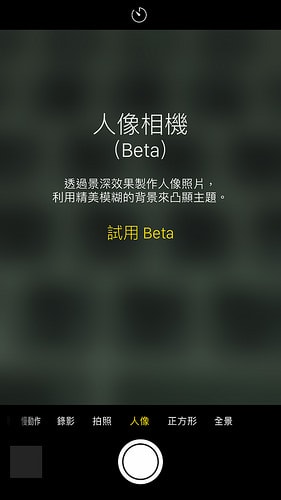
在拍攝上有一些限制
首先就是被攝物者或物體必須距離 i7 plus 2.5公尺遠,太遠或太近都不行,太近會無法拍攝,太遠則效果不明顯

第二,光線必須充足,且不能刻意遮住 56mm 的鏡頭!

當條件都滿足後,就能夠順利拍攝了,而散景效果會即時顯現,所以可以直接從介面上看出散景效果,可以待構圖好,再進行拍攝
照片上,會儲存兩個版本,一個版本並沒有散景效果,而另一個有!
另外,因為主要是記錄數據後,讓背景模糊來產生散景效果,所以在“點”光源下的散景表現,並不能跟單眼相機比擬,所以效果上雖然可以讓主題更凸顯,但散景效果,還是單眼更好!
不過,因為是採用計算過後的疊合,其實效果也不差,比起 instagram 等軟體的模糊效果來說,是好上非常多的!!! 也才能真正將主體凸顯出來!!
在拍攝時,也建議背景要離被拍攝者遠一些,散景的效果才會更顯著!
下面就直接來看看差異吧!
一般照片

人像效果照片

一般照片

人像效果照片

一般照片

人像效果照片

一般照片

人像效果照片

一般照片

人像效果照片

更多實拍與總結
整體來說,i7 plus 最大的優勢便是光學變焦跟人像模式了 / i7 並沒有這些功能喔!
不過個人覺得比較實用的,還是兩倍光學變焦的部分,但人像模式,還是能夠滿足一些模擬單眼效果的需求拉! 如果出門沒有帶相機又遇到背景雜亂,用 iPhone 來應急一下也不錯!
iPhone 7 相機部份因為加入廣色域的紀錄,所以在顏色紀錄上是相當不錯的,不過也要有對等的顯示器顯示,才看得出來 XD
下面直接看更多實拍吧! 照片可以直接點選至 flickr 觀看原始圖片喔!
















更多文章分享
[Apple|iPhone] iPhone 小教室系列 – 1:熟悉 iPhone 從相機開始,簡單認識相機功能與介面 – 不定期更新
[Apple|iPhone] iPhone 小教室系列 – 2:熟悉 iPhone 從相機開始,簡單認識影像後製 – 不定期更新
[Apple|iPhone] iPhone 小教室系列 – 3:熟悉 iPhone 從相機開始,輕鬆在照片上加上描述、畫圖、放大鏡 – 標示功能
[Apple|iPhone] iPhone 小教室系列 – 4:什麼是 3D Touch? 10個必學 3D Touch 功能讓你做事更快速!
[Apple|iPhone] 天啊!我把 iPhone 變成 360度全景攝影機了! 走到哪拍到哪,連影片都 360 – Insta 360 nano
[3C|開箱評測] IPHONE 少了耳機孔怎麼辦,沒關係!讓 TUNAI CREATIVE 的 CLIP 讓你各種耳機都變藍牙耳機
[3C|手機開箱] 挑戰高CP及最美自拍體驗,擁有1600萬畫素的自拍鏡頭及f/2.0的大光圈 – OPPO F1s
[3C|手機評測] 就帶 Samsung Galaxy S7 Edge 去韓國首爾旅遊拍照紀錄吧!
[3C|手機評測] 說他是手機界的單眼,真的一點也不為過,Samsung Galaxy S7 Edge